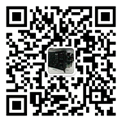WIN7/WIN2008R2/WIN2003(XP)远程桌面2019年漏洞补丁,WIN2012R2远程桌面3389最新漏洞
该漏洞影响范围包括Windows XP,Windows 7、WIN2003、WIN2008r2。2019年5月微软表示这些系统的远程桌面服务中一个关键远程执行代码存在漏洞,可能会被类似于此前流行的WannaCry所利用。至于Win8、Win10、Win2012、WIN2016、WIN2019等系统不受此漏洞的影响(下面的安全设置教程适用于所有的Windows系统)。该漏洞很严重,只要你服务器的系统是WIN2003(XP)、WIN7、WIN2008R2,并开启了远程桌面就可能被直接入侵,类似永恒之蓝的445端口的漏洞。不需要暴力破解口令了,发个特制命令直接入侵服务器!
如果你系统是Windows XP SP3(中文简体)请下载:
http://download.windowsupdate.com/c/csa/csa/secu/2019/04/windowsxp-kb4500331-x86-custom-chs_718543e86e06b08b568826ac13c05f967392238c.exe
如果你系统是Windows Server 2003 (32位系统)请下载:
http://download.windowsupdate.com/d/csa/csa/secu/2019/04/windowsserver2003-kb4500331-x86-custom-chs_4892823f525d9d532ed3ae36fc440338d2b46a72.exe
如果你系统是Windows Server 2003 x64(64位系统)请下载:
http://download.windowsupdate.com/d/csa/csa/secu/2019/04/windowsserver2003-kb4500331-x64-custom-chs_f2f949a9a764ff93ea13095a0aca1fc507320d3c.exe
如果你系统是Win7 x86(32位系统)请下载
http://download.windowsupdate.com/d/msdownload/update/software/secu/2019/05/windows6.1-kb4499175-x86_6f1319c32d5bc4caf2058ae8ff40789ab10bf41b.msu
如果你系统是Win7 x64(64位系统)请下载
http://download.windowsupdate.com/d/msdownload/update/software/secu/2019/05/windows6.1-kb4499175-x64_3704acfff45ddf163d8049683d5a3b75e49b58cb.msu
如果你系统是Windows Server 2008 R2请下载
http://download.windowsupdate.com/d/msdownload/update/software/secu/2019/05/windows6.1-kb4499175-x64_3704acfff45ddf163d8049683d5a3b75e49b58cb.msu
其他和远程桌面相关的安全设置(也适用开启了远程桌面服务的所有Windows系统):
一:修改远程桌面连接为FIPS(3des)加密
WIN2008R2中在服务器里依次打开->“开始”->“所有程序”->“管理工具”->“远程桌面服务”->“远程桌面会话主机配置”
(如果是WIN2003系统的服务器是->“开始”->“所有程序”->“管理工具”->“终端服务配置” )
在左窗格中,单击“连接”,再在右窗格中,右键单击“RDP-tcp”,选择“属性”
在“常规”选项卡中“加密级别”从“客户端兼容”修改为“符合FIPS标准”,然后单击“确定”,重启后生效。
WIN2012或以上系统没有这个设置
二:服务器安全加固限制远程桌面登录的用户组或用户
将Windows系统默认的“Administrators”(管理员组)和“Remote Desktop Users”,只保留“Administrators”。
或加上“Administrator”单管理员用户,删除管理组“Administrators”和“Remote Desktop Users”,这样只有单个管理员用户才能远程桌面。
我一般只保留一个超级管理员用户administrator的单用户能远程桌面登陆(不是administrators管理员组)
执行secpol.msc,安全设置下的菜单“本地策略”--“用户权限分配”--双击“允许通过远程桌面服务登陆”(不同的系统可能项目名称不同)
三:服务器远程桌面验证级别设置
执行secpol.msc,安全设置下的菜单“本地策略”--“安全选项”--双击“网络安全:LAN管理器身份验证级别”
将其修改为仅发送NTLMv2响应。拒绝LM个NTLM(&)
四:系统加密级别设置(如果是你本地电脑也可以这样设置加强你电脑的系统加密,提高电脑的安全性)
在执行下面操作前要确保Remote Desktop Configuration和Workstation这2个服务是启动(正在运行)状态否则设置下面设置后重启服务器就无法远程了
执行命令services.msc就可以打开服务管理面板查看Remote Desktop Configuration和Workstation这2个服务的状态
在服务管理面板中右键点击上面2个服务选属性,将其启动类型修改为自动,然后点击启动,再点击确定保存设置。
接下来执行命令secpol.msc,安全设置下的菜单“本地策略”--“安全选项”--双击“系统加密:将FIPS兼容算法用于加密、哈希和签名”
再执行命令gpedit.msc,安全设置下的菜单打开“本地组策略编辑器”->计算机配置->管理模板->网络->SSL配置设置->在“SSL密码套件顺序”选项上,右键“编辑”->在“SSL密码套件顺序”选在“已禁用(D)” ,点击“应用”、“确定”,即可
然后执行命令mmc,打开“管理控制台”->“文件”->“添加/删除管理单元(M)”->在“可用的管理单元”下选择“证书”->单击“添加”->在“证书管理单元”中选择“计算机用户(C)”,点击“下一步”->在“选择计算机”中选择“本地计算机(运行此控制台的计算机)(L)”,单击“完成”->回到“添加/删除管理单元”,单击“确定”->回到“控制台”->“证书(本地计算机)”->“远程桌面”->“证书”->在默认证书上右键“删除”即可。
重启服务器后生效
重启服务器后,再远程桌面进服务器一次,将Remote Desktop Configuration和Workstation这2个服务禁用,会很大提高服务器安全!
执行命令services.msc在服务管理面板中右键点击上面2个服务选属性,将其启动类型修改为禁用,然后点击停止,再点击确定保存设置。
如果是你本地电脑并且没开启远程桌面服务就请直接在本地电脑设置就可以了,不需要远程桌面进入设置(上面需要远程桌面进入设置是因为需要生成新的CA证书,在关闭Remote Desktop Configuration服务后不影响远程桌面的再次登陆)。
五:修改默认的远程桌面端口(远程桌面端口默认是3389,我们修改为其他端口会提高服务器的安全性)
远程桌面端口修改工具见 请在本站搜索
| 机房名称 | 机房介绍 | 是否推荐 |
|---|---|---|
| 广州较场西路机房 | 中国电信5星级机房,华南骨干出口,广州市中心机房,交通便利,总带宽200G,为华南骨干出口。 |  |
| 广州人民中路机房 | 中国电信3星级机房,超高速的20Gx2主备双线路带宽直接接入ChinaNET骨干层。 |  |
| 广州天河科技园机房 | 天河软件园建中路4号,中国互联网应急中心机房,国家政府机关直属。多线接入骨干BGP线路。 |  |
| 电子商务部广州机房 | 天河软件建业路上(科韵路)的国际电子商务中心大厦甲级写字楼内,机房环境一流。多线接入骨干BGP线路。 |  |
| 广州电信加速器机房 | 位于广州市萝岗区开源大道1号企业加速器B1栋一楼,按照国际T3+及国标B+级标准建造,机房环境一流。多线接入骨干网。 |  |
| 广州移动旗锐机房 | 广州科学城南翔二路1号旗锐数字科技园区内,属于第三方私立机房,现由移动运营,从粤西汇聚节点直连CMNET骨干网。 |  |
| 广州移动南方基地机房 | 中国移动广州南方基地机房位于广州市天河软件园高塘大道333号,用于移动骨干网线路,是移动服务器托管优质机房。 |  |
| 东莞电信道滘机房 | 中国电信4星级机房,总带宽320G,可提供电信和多线BGP线路,华南骨干机房,稳定高速,性价比高。 |  |
| 东莞电信东城机房 | 中国电信4星级机房,总带宽320G,性价比高,可提供电信和多线BGP线路和200G集群硬件防火墙VIP防护。 |  |
| 东莞电信樟木头机房 | 中国电信4星级机房,总带宽320G,可提供电信和多线BGP线路和100G集群硬件防火墙企业级防护。 |  |
| 深圳互联港湾机房 | 深圳南山高新区中区软件大厦四楼,电信3星级机房,20G带宽接入骨干网络。 |  |
| 深圳南山科兴机房 | 位于深圳市南山区科技园科苑路15号科兴科学园,3星级机房,可提供双线接入等业务。 |  |
| 深圳百旺信机房 | 深圳市南山区西丽松白公路百旺信工业区A区(一区)一栋属于第三方机房,可提供双线接入等业务。 |  |
| 佛山电信信息大厦机房 | 佛山市汾江南路35号电信佛山分公司信息大厦8-9层,是中国电信3星级机房,可提供双线接入等业务。 |  |
| 中山电信火炬机房 | 机房位于中山市火炬区康乐大道47号电信3楼,是中国电信3星级机房,可提供双线接入等业务。 |  |
| 江苏徐州电信机房 | 机房位于江苏徐州市新城区镜泊东路4号,徐州市档案馆东侧,是中国电信3星级机房,可提供双线接入等业务。 |  |
| 江苏常州电信机房 | 机房位于江苏省常州市清凉路108号常州信息港,是中国电信4星级机房,可提供双线接入等业务。 |  |
| 香港TKO机房 | 机房靠近香港交易所的数据中心位置和香港商业中心,拥有PCCW、GTT、Cogent、Telia、TATA、CT、CN2、CU线路。 |  |
| 香港将军澳机房 | 机房在香港新界將軍澳工業邨駿昌街22號,与阿里云香港机房同属一栋楼,拥有多种线路接入。 |  |
| 香港新世界机房 | 香港新世界机房的海底电缆系统遍布全球,能直接连接多个国家,免备案,服务器租用、云服务器等业务。 |  |
| 香港NTT机房 | 香港NTT电讯机房,是一座专用数据中心,在香港大埔,免备案,提供服务器租用、VPS云服务器等业务。 |  |
| 美国洛杉矶机房 | 位于美国洛杉矶,直连全球,是全球带宽最集中的地方,是外贸企业首选,该机房只提供服务器租用业务。 |  |
| 美国加州DCS机房 | 位于美国加州,直连全球,是美国的华人机房,是外贸企业首选,该机房只提供服务器租用业务。 |  |
| 美国圣何塞机房 | 位于美国圣何塞,紧邻科技中心-硅谷,直连全球,是外贸企业首选,该机房只提供服务器租用业务。 |  |
| 韩国首尔KT机房 | 韩国首尔的江南区道谷洞数据中心,光纤直连电信(CN2)、移动、PCCW、NTT等网络核心骨干。 |  |
| 台湾中华电信机房 | 台湾中华电信机房位于台湾台北市114内湖区瑞光路68号3楼,是台湾对外最重要的电信枢纽之一。 |  |
| 菲律宾PLDT机房 | 菲律宾PLDT机房拥有PCCW、TATA、CT、CN2等线路接入,优化线路到中国大陆速度快,延迟低,网络稳定。 |  |
-
云虚拟主机
¥99元/年起 网站空间 原价:199元
-
独立物理服务器
¥488/月起 物理机 原价:699元
-
网站建设
¥580起 企业建站 原价:1999元起
迅恒建站·ABOUT US
迅恒专注于企业建站,海量精美网站风格模板供您选择!
迅恒是一家充满朝气蓬勃的互联网公司,坐落于羊城广州,拥有先进的管理理念,专业的技术团队。专注网站建设,为广大企业提供一站式企业建站服务。
- 全网品牌建站
帮您塑造行业品牌/企业品牌/产品品牌,快速缔造品牌美誉度
- 快速广泛传播
通过营销策划传播,快速提升网络知名度及曝光度
- 充分信任于你
通过对企业平台软硬实力深度包装,塑造公信力,让客户更信任你
- 高效转化成交
完善网站业务逻辑及在线客服沟通体系,快速提升询盘率及成交转化率
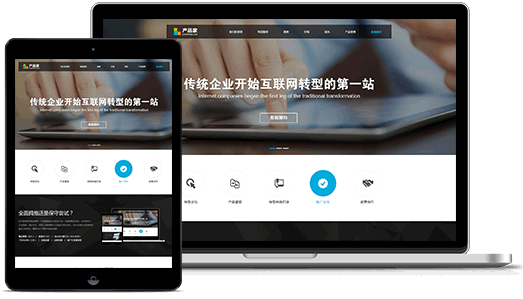
建站流程·PROCEDURE
网络营销推广的第一步就是做一个属于自己的网站

沟通联系
提出需求,咨询报价
达成协议
交流达成详细建站协议
支付费用
支付建站相关费用
建站开发
根据客户需求,制作网站
验收
客户验收网站
提交上线
验收合格,解析域名上线
售后服务
一对一的售后服务客服我们的优势·OUR STRENGTHS
做网站,为什么要选迅恒建站?

技术团队
专业的设计团队、技术团队,为客户提供专业的技术服务支持

源码交付
客户查验合格,提供源码交付/FTP信息。网站商业授权,避免产权纠纷

四合一建站多终端展示
网站能够在CP+平板+手机+小程序 完美响应展示。

无隐形收费
所有收费项公开透明,正规签订合同,合同清楚明确

高端设计
提供网站个性化定制设计,拒绝千篇一律

安全稳定
我司与华为云/腾讯云长期合作,采用安全稳定服务器,保障网站安全稳定运行
所有重要网络节点和核心设备均采用华为电信级交换设备,网络总体交换能力高达684G,网络联通率达到99.99%,
并且多点冗余备份,提高网络性能,避免单点故障。